O'quvchilar tanlovi
Ommabop maqolalar
Agar Windows-ning normal yuklanishiga to'sqinlik qiladigan jiddiy muammo yuzaga kelsa, ichki sehrgar odatda ta'mirlashni talab qiladi. Ammo, agar qutqaruv jarayonida xatolik yuzaga kelsa, jarayon aylanishi mumkin va tizim har bir yangi yuklashda tiklashni boshlaydi. Albatta, Windows-ni qayta tiklash muammoni hal qiladi, ammo siz barcha o'rnatilgan dasturlarni yo'qotasiz. Oldindan tizimning to'liq zaxira nusxasini yaratishga g'amxo'rlik qilgan bo'lsangiz yaxshi bo'ladi, ammo bunday nusxa bo'lmasa nima bo'ladi?
Biroq, bu hali hukm emas. Ushbu ko'rsatma yordamida tizimni tiklash tsiklidan "nokaut" qilishga urinib ko'rishingiz mumkin. Sizga kerak bo'lgan narsa - Windows-ning o'rnatilishi disk va ozgina e'tibor. BIOS-ni tashqi muhitdan yuklashni o'rnatgandan so'ng, diskni joylashtiring va undan yuklang. Windows o'rnatish menyusi paydo bo'ladi.
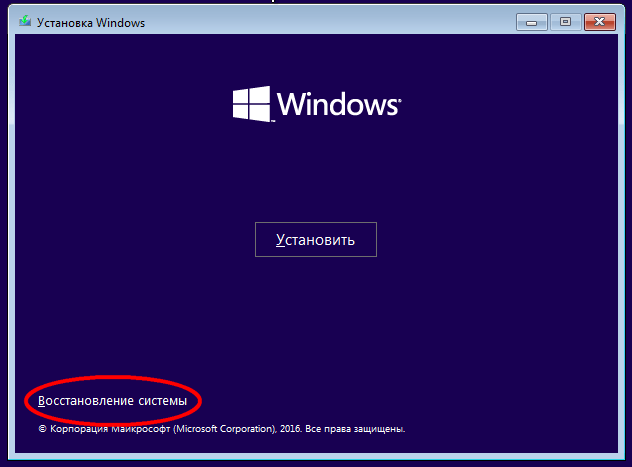
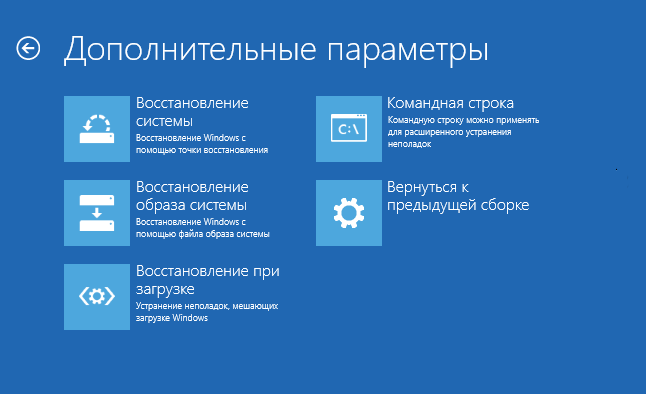
Ochilgan konsolda bcdedit buyrug'ini bajaring.
Bu sizga yuklash parametrlari ro'yxatini beradi. "Boot Windows" birinchi blokida resumeobject qatorini toping va uning qarshisida joylashgan identifikatorni nusxalash.
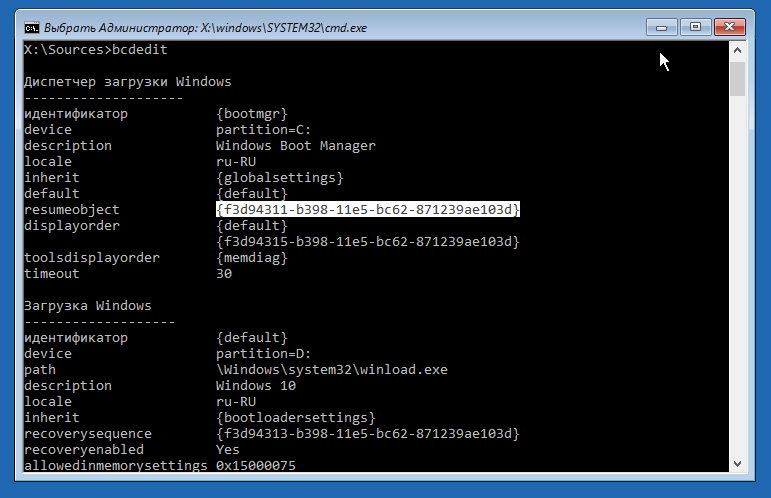
Endi buyruqni bajaring bcdedit / set (GUID) recoveryenabled no, o'rniga (GUID) sizning identifikatoringiz bilan.
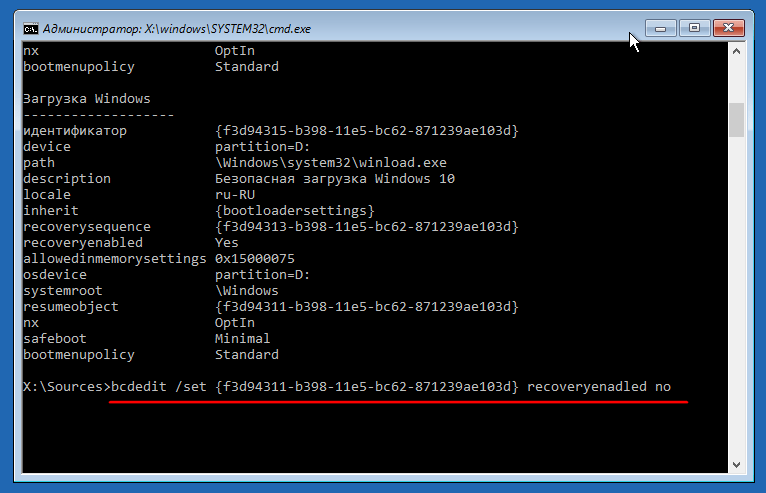
Shuning uchun avtomatik tiklash o'chiriladi va tsikl to'xtatiladi. Qayta tiklash protsedurasini o'chirib qo'yish, ammo unga sabab bo'lgan xatolarni tuzatmaydi. Shuning uchun fayl tizimini buyruq satrida bajarish orqali tekshirish juda tavsiya etiladi chkdsk / r c:.
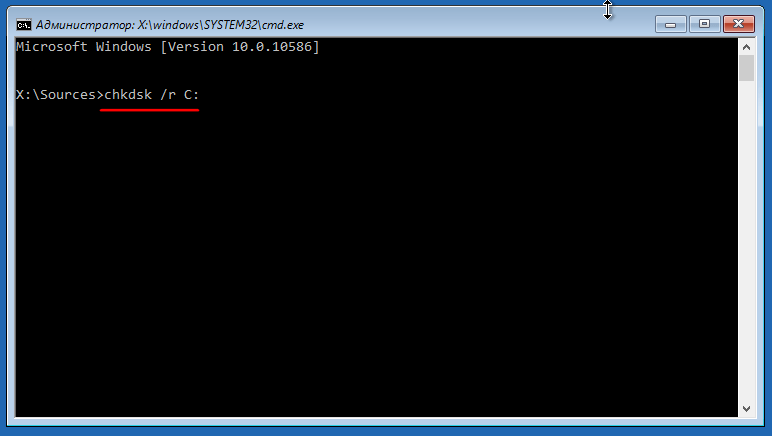
Va agar bu ijobiy natija bermasa, siz buyruqni bajarishingiz mumkin sfc / scannow, buzilgan tizim fayllarini tiklashga qaratilgan.
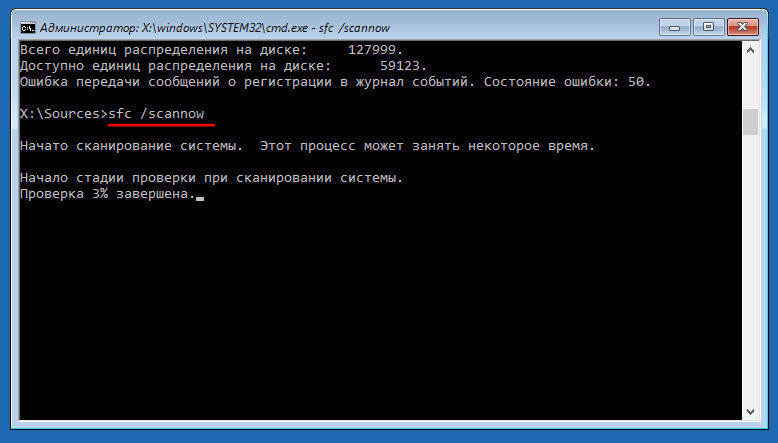
Windows 7 da bo'lgani kabi, kompyuterni yoqgandan so'ng darhol F8 tugmachasini bosib, yuklash menejerini ham yoqishingiz mumkin. Buning uchun ishlaydigan konsolda bcdedit / set (default) bootmenupolicy legacy buyrug'ini bajaring.
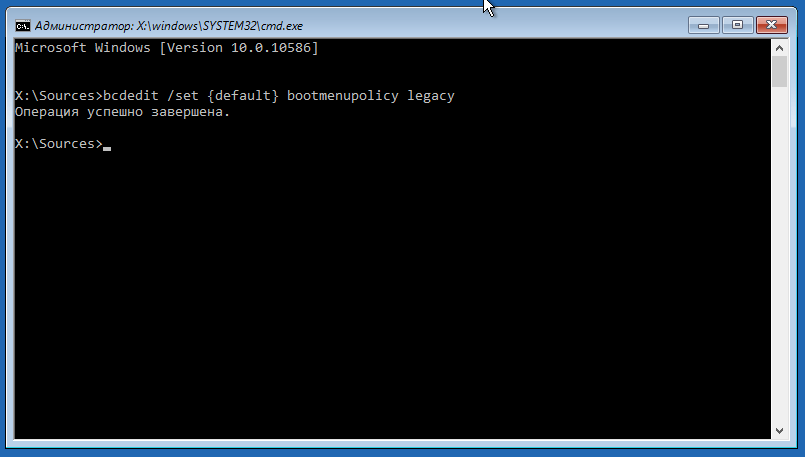
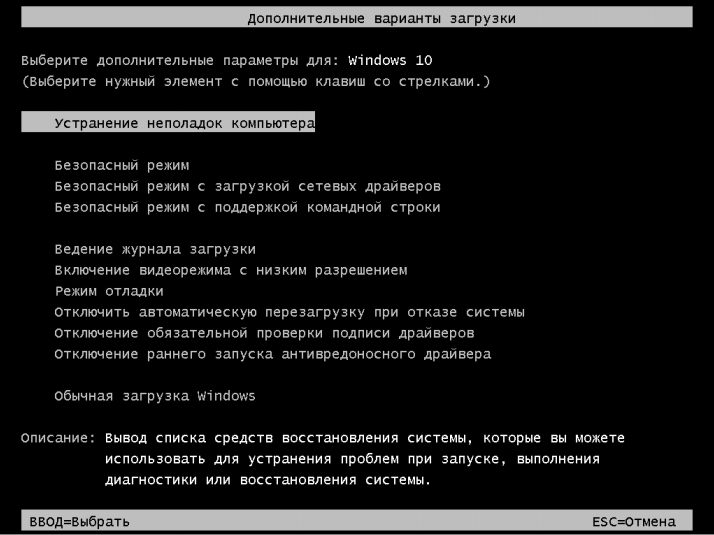
Agar bularning barchasi Windows-ni ishga tushirishga yordam bermasa, ehtimol siz radikal variantlarga o'tishingiz kerak bo'ladi - tizimni qayta tiklash yoki asl holatiga qaytarish.
Kuningiz xayrli o'tsin!
Integratsiyalashgan Windows qutqarish ustasi odatda OSni yuklashga imkon bermaydigan jiddiy xatolar aniqlanganda tizimni tiklashni taklif qiladi. Ammo, qayta tiklash jarayonida muammo yuzaga kelganda, jarayon aylanib chiqadi va tizim qayta ishga tushirilgandan so'ng qayta tiklashni boshlaydi. Ushbu muammoni hal qilish uchun tizimni qayta tiklash yordam beradi, lekin aksariyat hollarda o'rnatilgan dasturlarning yo'qolishi sababli buning iloji yo'q.
Biroq, echim bor. Tizimingizni tiklash tsiklidan chiqarib oling, ehtimol ushbu qo'llanma tufayli. Sizga bootable Windows media va ozgina vaqt kerak bo'ladi. BIOS-ni tashqi qurilmadan yuklash uchun o'rnatgandan so'ng, saqlash vositasini joylashtiring va undan boshlang. Windows-ni o'rnatish menyusini ko'rasiz.
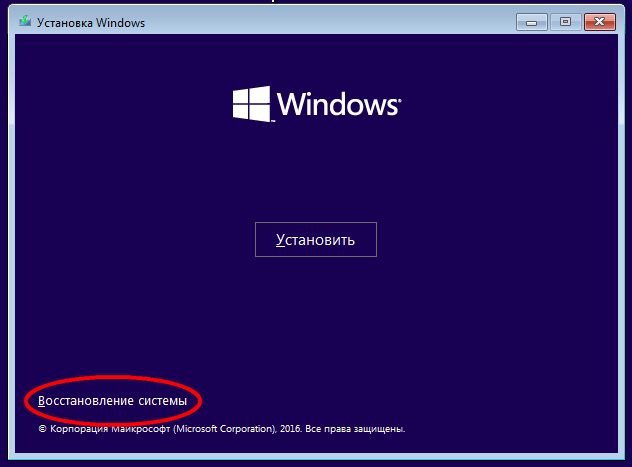
"Tizimni tiklash" -> "Nosozliklarni tuzatish" -> "Kengaytirilgan parametrlar" -> "Buyruqning ko'rsatmasi" tugmachasini bosing.
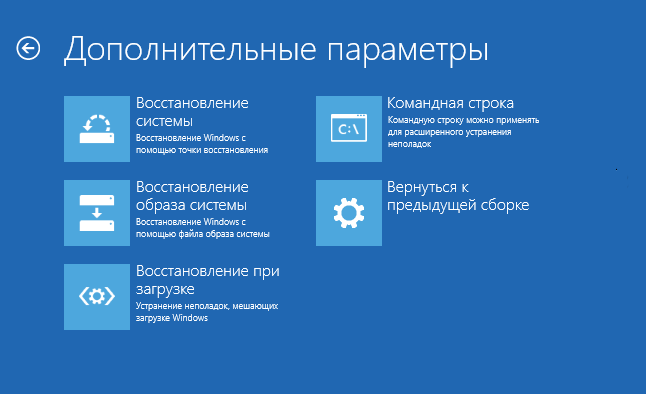
Ko'rsatilgan konsolda bcdedit buyrug'ini bajaring.
Natijada siz yuklash mezonlari ro'yxatini ko'rasiz. "Windows yuklash menejeri" blokida resumeobject qatorini toping va unga qarama qarshi identifikatorni (GUID) nusxa oling.
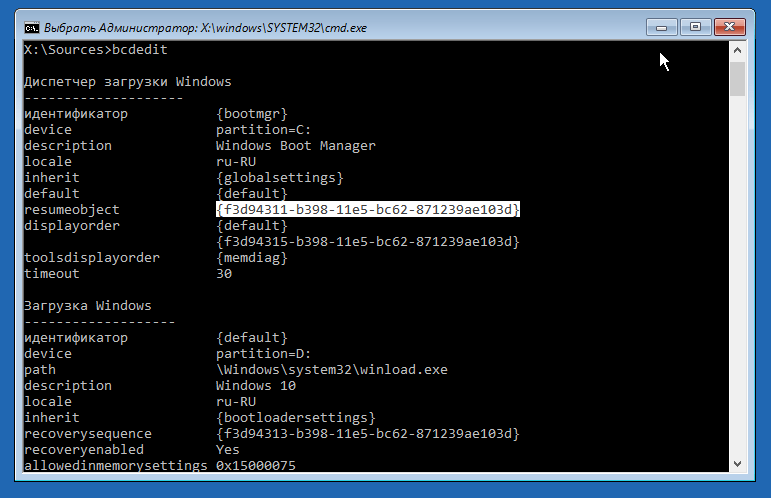
Keyin buyruqni kiriting bcdedit / set (GUID) recoveryenabled no, yuqoridagi nusxa ko'chirilgan GUID o'rniga.
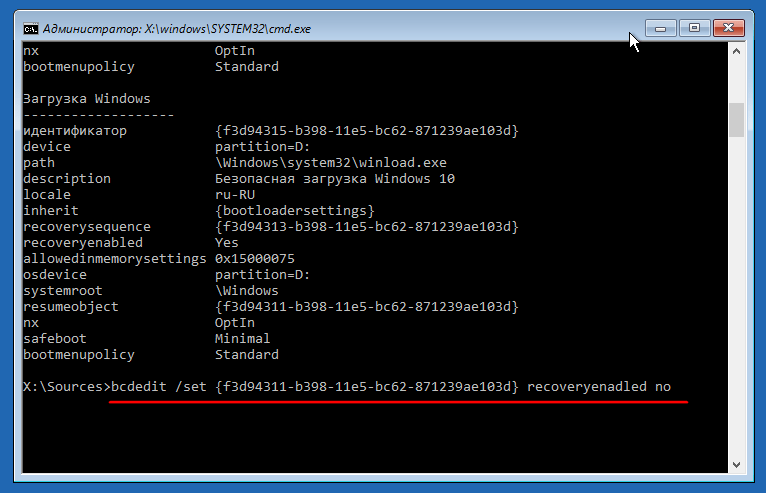
Natijada, avtomatik tiklash o'chiriladi va tsikl tugaydi. Keyinchalik, tsiklga sabab bo'lgan xatolarni bartaraf etishingiz kerak. Buni amalga oshirish uchun konsolga chkdsk / r c: buyrug'ini kiritish orqali fayl tizimini tekshirish uchun ishga tushiring.
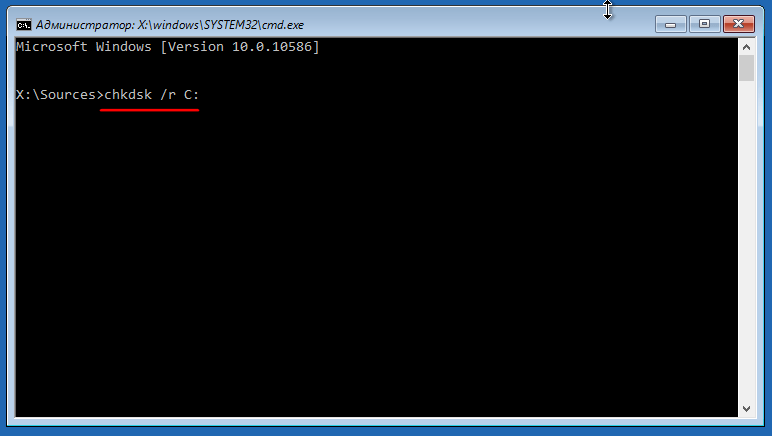
Bundan tashqari, tizim fayllarini tiklaydigan sfc / scannow buyrug'ini kiritishingiz mumkin.
Tizimni tiklash - bu foydalanuvchining o'zi ishlamay qolishi yoki noto'g'ri harakatlari tufayli paydo bo'lgan muammolarni hal qilish uchun mo'ljallangan funktsiya. Ammo ijobiy maqsadidan tashqari, ushbu vosita Windows PC egalarini tizimni tiklashni o'chirishga majbur qiladigan bir qator muhim kamchiliklarga ega. Buni uchta usulda bajarish mumkin:
Orqaga qaytarish funktsiyasini o'chirishingiz kerak bo'lgan ikkita asosiy sabab bor:
Agar siz tizimni tiklashni o'chirib qo'yishga qaror qilsangiz, unda bitta narsani eslab qolishingiz kerak: virus tufayli Windows tizimiga jiddiy zarar etkazishi mumkin bo'lgan muhim tizim fayllari yoki boshqa nosozliklar tufayli yo'qolganda, orqaga qaytish o'rniga siz OSni to'liq qayta o'rnatishingiz kerak bo'ladi mumkin bo'lgan ma'lumotlar yo'qotilishi bilan.
Tizimni tiklashni o'chirib qo'yishning eng oson usuli. Tajribasiz foydalanuvchilar uchun ideal, chunki qadamlar juda sodda.
Algoritm:
Disk maydonidan foydalanish haqida eslatib o'tish joiz. Agar kompyuteringizda xotira kam bo'lsa, u holda ushbu ko'rsatkichni kamaytirish (5 Gb sukut bo'yicha o'rnatiladi, ammo agar kerak bo'lsa, ovoz balandligi avtomatik ravishda kengaytiriladi) tizimni tiklashni o'chirib qo'yish uchun ajoyib alternativ. Shunday qilib, gigabayt zaxira uchun bitta yoki ikkita nazorat punktini saqlash uchun etarli bo'ladi.
Tajribasiz foydalanuvchilar ro'yxatga olish kitobiga kirmasliklari yaxshiroqdir, chunki OS uchun juda ko'p parametrlar mavjud bo'lib, siz ularni butunlay o'chirib qo'yishingiz mumkin.
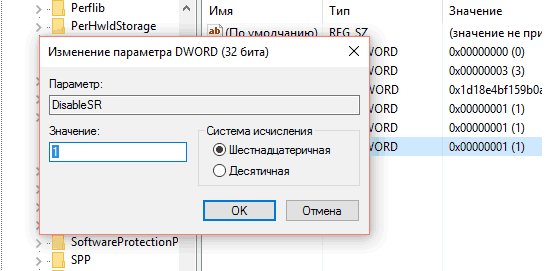
Murakkablikka qaramay, usuldan foydalanishga arziydi. Ro'yxatdan o'tish kitobidan foydalanib, har qanday vaziyatda tizimni qaytarib olishni o'chirib qo'yishingiz mumkin, hatto virus foydalanuvchi interfeysi orqali qutqarish vositasiga kirish imkoniyatini to'sib qo'ygan bo'lsa ham. Eng asosiysi, vaziyatni murakkablashtirmaslik uchun hech qanday uchinchi tomon parametrlarini o'zgartirmaslikdir.
Ushbu usul orqaga qaytarish funktsiyasini boshqaruv paneli orqali odatiy tarzda o'chirib qo'yish imkoni bo'lmasa yordam beradi. Algoritm:
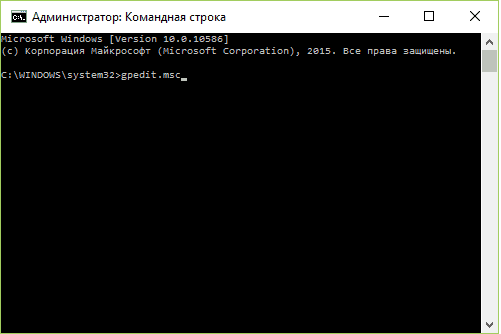
Ushbu qadamlardan so'ng Windows 7-da orqaga qaytarish vositasi ishlamay qoladi.
Avtomatik operatsion tizim orqaga qaytishi, qoida tariqasida, elektr uzilib qolgandan va kompyuterning keskin o'chirilishidan so'ng paydo bo'ladi. Ob'ektiv nuqtai nazardan, bu xususiyat juda oz foydalidir va juda ko'p bezovta qiladi, chunki ko'plab foydalanuvchilar undan xalos bo'lishni xohlashadi. Buning uchun:
bcdedit / set bootstatuspolicy ignoreallfailures
Enter tugmachasini bosish bilan funktsiya o'chiriladi.
Orqaga qaytarish vositasini eng sodda usulda qanday o'chirib qo'yish haqida batafsilroq ma'lumot beradigan video - foydalanuvchi interfeysi:
| Tegishli maqolalar: | |
|
Mozilla Firefox uchun Adblock Plus qo'shimchasi: reklamalarni blokirovka qilish
Adblock Plus bu dunyodagi eng mashhur brauzer dasturi .... Mozilla Firefox uchun Adblock Plus qo'shimchasi: reklamalarni blokirovka qilish
Firefox uchun AdBlock reklama taqiqlovchisi ... So'rov darajasi qanday va uni qanday topish mumkin?
Biz yangi kitobni chiqardik, "Ijtimoiy tarmoqlarda kontent marketingi: Qanday ... | |